Многие из заядлых любителей компьютерных игр знают, насколько преображает игру качественно созданный игровой мод. Улучшается детализация текстур, растёт игровой AI, появляются новые персонажи, увлекательность геймплея возрастает. При этом установка нового мода может быть сопряжена с целым уничтожения мелких проблем, потенциально способных свести на «нет» все преимущества данного мода. Тут-то нам на помощь и приходят специальные программы для установки модов, и на одной из них, под названием «Nexus Mod Manager» я остановлюсь в данном материале. В котором расскажу, что это за программа, как её установить, и как ею пользоваться на вашем ПК.

Что такое Nexus Mod Manager
Nexus Mod Manager (NMM) – это бесплатная программа с открытым кодом, позволяющая скачивать, устанавливать и обновлять моды для линейки популярных игр.
Функционал NMM полностью автоматизирован, все процессы совершаются за пару кликов, уберегая пользователя от различной инсталляционной рутины. Отключение (удаление) ранее установленного мода проводится не менее быстро, позволяя избежать траты времени на поиск и удаление соответствующих файлов в теле игры.
Для установки нужного мода вам будет достаточно выбрать его, далее Nexus Mod Manager скачает и установит данный мод в нужную игровую директорию на вашем ПК.
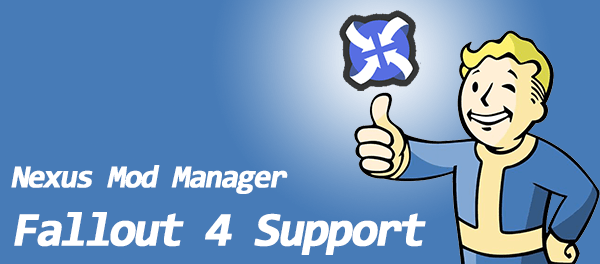
Среди поддерживаемых NMM игр — популярная action/RPG «Fallout 4»
Как скачать Nexus Mod Manager
- Для того, чтобы начать пользоваться программой Nexus Mod Manager необходимо будет скачать её с сайта https://www.nexusmods.com/about/vortex/.
- Перейдите на данный сайт, кликните вверху на надпись «not logged in», в открывшемся окошке выберите «create an account» (создать аккаунт).
- На открывшейся странице кликните на кнопку «Register» справа (nexus mod manager регистрация), промотайте открывшуюся страницу вниз и нажмите на кнопку «Create Account».

Нажмите на «Create Account» для создания аккаунта
- В окне регистрации введите своё имя или ник (Username), е-мейл, пароль к своему аккаунту (Password), ещё раз тот же пароль (Confirm Password), укажите свой пол (Gender).
- Затем вам будет необходимо ответить по-английски на вопрос программы, которая хочет удостовериться, что вы не бот.
- Если вы не знаете английский язык на должном уровне, тогда рекомендую воспользоваться программами-переводчиками, который помогут дать англоязычный вариант правильного ответ на указанный вопрос.
- Затем введите капчу в соответствующем рядке, поставьте галочку напротив «I’ve read and agree to the Terms of Use», и нажмите на кнопку «Create Account».
- На ваш е-мейл будет выслано письмо с подтверждением регистрации, и, после нажатия на соответствующую ссылку в нём, вы получите возможность войти на сайт под выбранным ранее логином и паролем.

Теперь скачайте Nexus Mod Manager, выбрав соответствующую версию для своей операционной системы, и установите данную программу на ПК.
Как пользоваться программой Nexus Mod Manager
При своём первом запуске NMM начнёт автоматический поиск на ПК поддерживаемых ею игр. При необходимости вы можете прервать процесс, самостоятельно установив или сняв галочки с нужных игр. Если приложение Nexus Mod Manager не найдёт хотя бы одну из поддерживаемых игр, он досрочно завершит работу. Вы можете непосредственно указать программе путь к игре, без необходимости ожидать, пока NMM найдёт данную игру на компьютере (кликните на кнопку с тремя точками рядом с названием нужной игры).
Затем вам будет необходимо выбрать одну из установленных (и найденных NMM на вашем компьютере) игр, с модами к которой вы желаете работать.
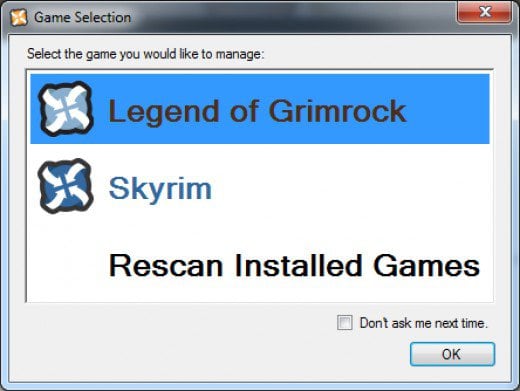
Если вы захотите сменить игру, с которой вы в данный момент работаете, тогда нажмите на кнопку в правом верхнем углу (Default game). Также вы можете вновь просканировать компьютер на наличие поддерживаемых NMM игр нажав на «Rescan Installed Games».
На главном экране присутствуют две основные закладки – «Mods» (Моды) и Plugins (плагины к модам).

Для установки мода необходимо будет найти его на одном из интернет-ресурсов. К примеру, можно воспользоваться уже упомянутым сайтом Nexusmods.com, где содержится огромное количество модов к поддерживаемым NMM играм (к примеру, моды к игре Fallout 4).
- Переходите на Nexusmods.com, жмёте на закладку «Files», кликаете на «Browse files».
- Выбираете нужный мод, в открывшемся окне описания мода переходите на вкладку «Files».
- Здесь жмёте на кнопку «Download with manager», выбираете загрузку с помощью вспомогательного инструмента «Nexus Mod Manager», и кликаете на «Открыть ссылку».
- Избранный мод будет закачан на ПК с помощью NMM, и появится в списке модов программы. Для его активации кликните на нём, а затем нажмите на кнопку с большой зелёной галочкой слева.
- Для ручного добавления мода, уже имеющегося на нашем компьютере, достаточно нажать на зелёный плюсик в главном окне NMM, и указать программе путь к нужному моду на жёстком диске.
- После его загрузки, и появлении в списке имеющихся модов, его также необходимо активировать, нажав на зелёную галочку.
- Для запуска игры с выбранным нами модом жмём на большую кнопку слева сверху «Launch (имя игры)».
- Если вам необходимо отключить установленный ранее мод, тогда кликните на нужный мод и слева выберите «Diactivates the selected mod» или дважды кликните на строчку с данным модом.
Видео по установке и пользованию Nexus Mod Manager:
Заключение
Чтобы использовать программу Nexus Mod Manager необходимо пройти процедуру регистрации на сайте Nexusmods.com, а затем скачать и установить NMM к себе на ПК. Работать с программой довольно легко, интерфейс прост и понятен, управление программой не вызовет у пользователя особых проблем. Используйте NMM для работы с модами, это позволит существенно облегчить работу с ними, а игровой процесс благодаря установленным модам засияет новыми, яркими красками.
2 комментария